Les serveurs Discord permettent d’activer des discussions de groupe efficaces de manière organisée via des canaux. Si vous avez créé un serveur Discord et qu’il a rassemblé une base d’utilisateurs active, sa gestion et sa modération peuvent s’avérer une tâche fastidieuse. Bien que vous puissiez ajouter des modérateurs pour garder le serveur en lieu sûr, une mesure extrême possible consiste à supprimer le serveur. Aujourd’hui, dans cet article, nous avons détaillé les étapes à suivre pour supprimer des serveurs sur Discord.
Supprimer les serveurs Discord (2022)
Que se passe-t-il lorsque vous supprimez un serveur Discord ?
Tout le monde ne peut pas supprimer un serveur Discord. L’option de suppression du serveur Discord est limitée au propriétaire du serveur. Lorsqu’un propriétaire de serveur décide de supprimer un serveur, il disparaîtra du client Discord pour tout le monde sans aucun avertissement préalable. Les membres n’auront pas la possibilité de parcourir les anciens messages sur un serveur supprimé. Il convient également de mentionner que la suppression d’un serveur Discord est un processus irréversible. Vous ne pourrez pas restaurer le serveur une fois que vous aurez choisi de le supprimer.
Comment supprimer un serveur Discord à l’aide d’une application de bureau/Web
1. Ouvrez votre serveur Discord et cliquez sur le nom du serveur ou la flèche vers le bas dans le coin supérieur gauche de l’application.
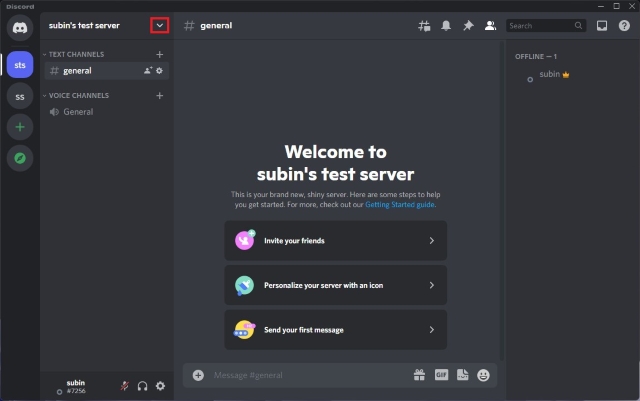
2. Lorsque le menu déroulant apparaît, choisissez « Paramètres du serveur » pour afficher les paramètres de votre serveur Discord.

3. Depuis la page des paramètres de votre serveur, cliquez sur « Supprimer le serveur » présent dans la barre latérale gauche.
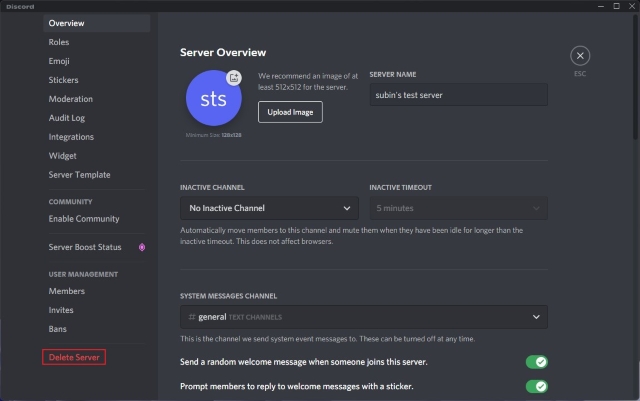
4. Discord vous demandera maintenant de saisir le nom de votre serveur pour confirmer que vous êtes sûr de supprimer le serveur. Comme mentionné précédemment, le processus est irréversible. Tapez le nom de votre serveur et cliquez sur « Supprimer le serveur » pour supprimer définitivement votre serveur Discord. Si vous avez activé l’authentification à deux facteurs, Discord demandera le code 2FA à votre application d’authentification.
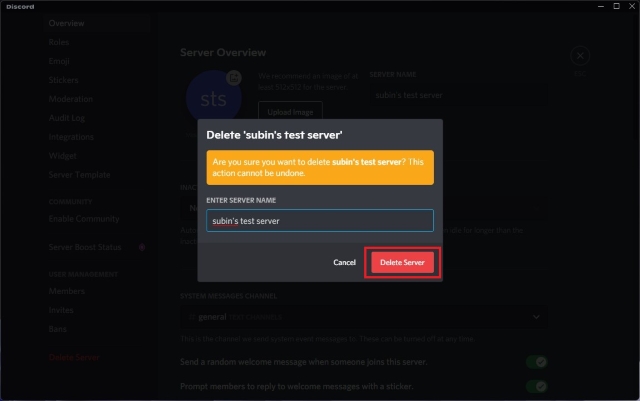
Supprimer le serveur Discord à l’aide de l’application mobile (Android, iOS)
1. Ouvrez votre serveur Discord et cliquez sur l’icône des trois points verticaux à côté du nom du serveur. Dans le menu contextuel qui apparaît maintenant, appuyez sur « Paramètres » pour afficher les paramètres de votre serveur.
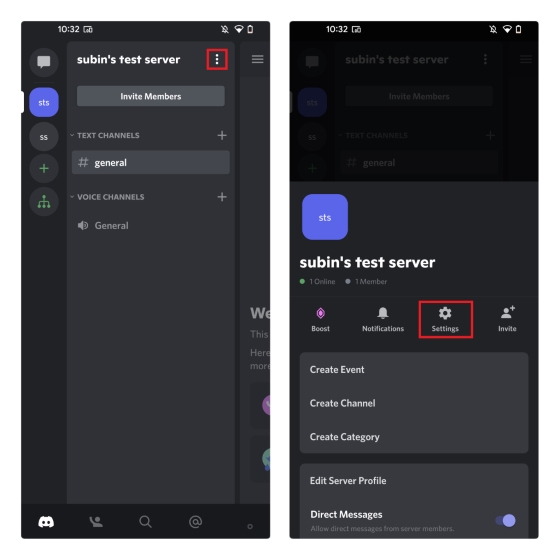
2. Appuyez sur l’icône des trois points dans le coin supérieur droit de la page des paramètres du serveur et choisissez « Supprimer le serveur » pour supprimer votre serveur.
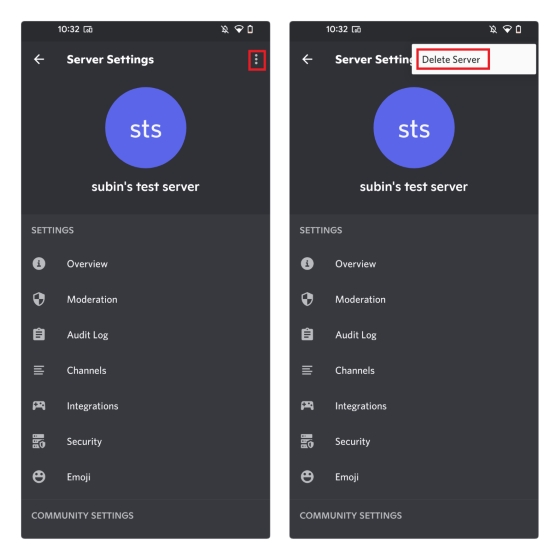
3. À partir de l’invite de confirmation, appuyez sur « Supprimer » pour supprimer définitivement votre serveur Discord.
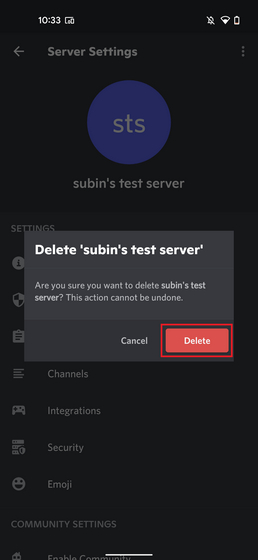
Vous n’êtes plus intéressé par un serveur Discord ? Transférer la propriété à la place
Si vous ne trouvez pas le temps de modérer ou de maintenir le serveur, vous pouvez choisir de transférer la propriété du serveur à un volontaire à la place. Notez que vous ne serez plus le propriétaire du serveur si vous faites cela et que vous serez rétrogradé au rang de membre du serveur. Vous devrez demander au nouveau propriétaire du serveur si vous souhaitez des privilèges de modération. Avec cela à l’écart, voici comment transférer la propriété du serveur sur Discord.
1. Cliquez sur le nom de votre serveur Discord et choisissez « Paramètres du serveur” pour gérer les paramètres du serveur.

2. Passez à la section « Membres » sous l’en-tête « Gestion des utilisateurs » dans la barre latérale gauche et cliquez sur l’icône verticale à trois points à côté du membre du serveur que vous souhaitez désigner comme nouveau propriétaire du serveur.
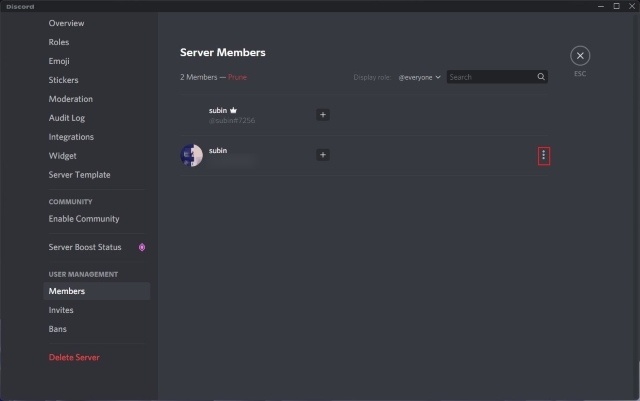
3. Dans le menu déroulant, choisissez « Transférer la propriété » pour vous retirer de vos fonctions de propriétaire de serveur.
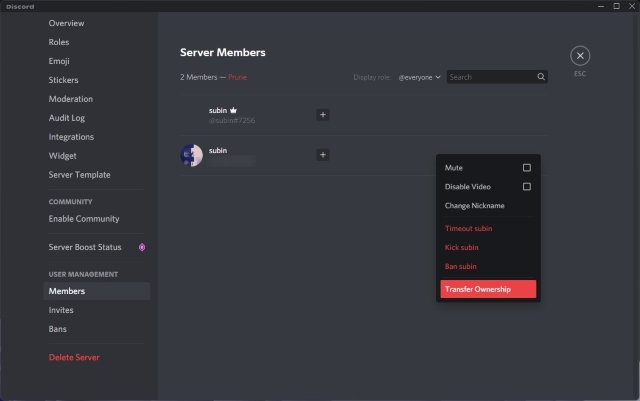
4. Activez la bascule de transfert de propriété et cliquez sur « Transférer la propriété » pour finalement transférer la propriété de votre serveur.
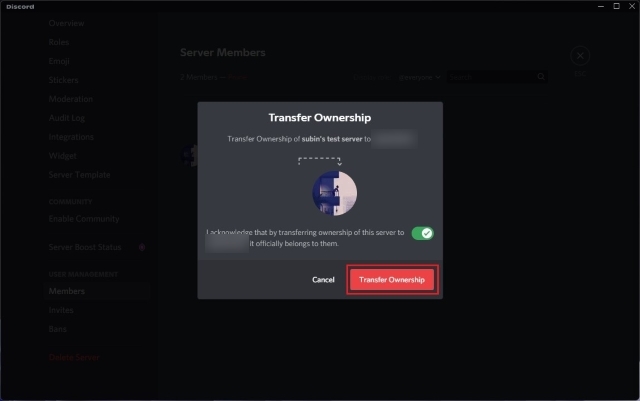
Transférer la propriété du serveur sur Discord Mobile (Android, iOS)
1. Appuyez sur l’icône à trois points verticaux à côté du nom du serveur et choisissez « Paramètres » pour accéder à la page des paramètres du serveur.
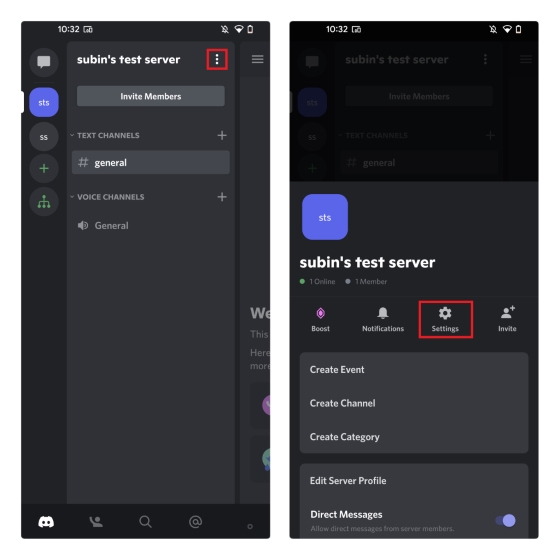
2. Faites défiler vers le bas jusqu’à ce que vous trouviez « Membres » et appuyez sur le nom du nouveau propriétaire du serveur.
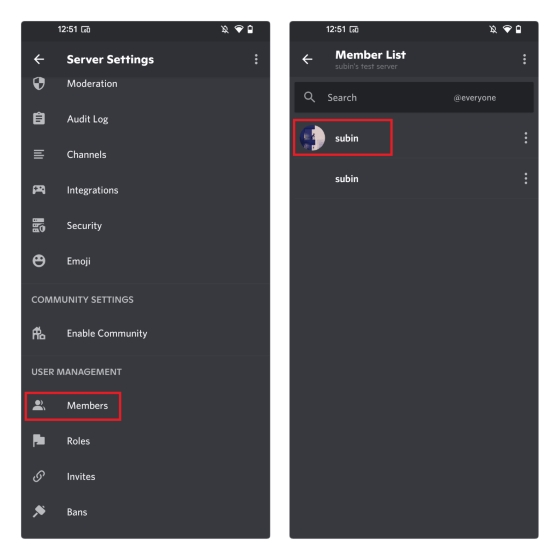
3. Maintenant, appuyez sur « Transférer la propriété » et appuyez sur « Transférer » après avoir activé la bascule d’acquittement. Votre serveur va maintenant être supprimé.

Questions fréquemment posées
Q : Qui peut supprimer un serveur Discord ?
Seul le propriétaire du serveur a la possibilité de supprimer un serveur Discord. Vous ne pouvez pas supprimer un serveur même si vous disposez de privilèges d’administrateur.
Q : Les membres peuvent-ils accéder aux messages sur les serveurs Discord supprimés ?
Non, le serveur supprimé disparaît de la liste des chats pour tout le monde. Les membres ne peuvent pas afficher les anciens messages sur le serveur.
Q : Comment supprimer un serveur Discord sans en être propriétaire ?
Vous ne pouvez pas supprimer un serveur Discord si vous n’en êtes pas le propriétaire. Vous devrez soit demander au propriétaire du serveur de supprimer le serveur, soit transférer la propriété.
Q : Vais-je récupérer mes boosts si je supprime mon serveur ?
Oui, vous pouvez transférer votre boost Nitro vers un autre serveur si vous supprimez votre serveur Discord.
Q : Les propriétaires de serveur peuvent-ils quitter un serveur Discord ?
Non, les propriétaires de serveurs Discord devront transférer la propriété avant de quitter le serveur.
Supprimer un serveur Discord en quelques étapes faciles
Alors, voilà! C’est ainsi que vous pouvez supprimer un serveur Discord en tant que propriétaire du serveur. Si vous vous êtes débarrassé de votre serveur Discord en raison d’une inactivité, il est peut-être temps de rejoindre des serveurs avec une communauté active. Si vous êtes intéressé par les serveurs Discord liés au jeu, n’hésitez pas à parcourir nos listes dédiées de certains des meilleurs serveurs Fortnite, des meilleurs serveurs Rocket League, des meilleurs serveurs Among Us, des meilleurs serveurs Minecraft et des meilleurs serveurs Valheim.



![[2023] 6 façons de copier / coller du texte brut sans formatage](https://media.techtribune.net/uploads/2021/03/5-Ways-to-Copy-Paste-Plain-Text-Without-Formatting-on-Your-Computer-shutterstock-website-238x178.jpg)






